そんな思いを持っているあなたのために、
この記事では、『AWAの解約方法』をご紹介していきます。
AWAの有料プランには、大きく3つの解約方法があります。
iPhone、AndroidどちらでAWAを使っていても対応しているので、自分のスマホに当てはまる解約方法をチェックしてください。
iPhone編
step
1App Storeを起動
まずは、iPhoneでApp Storeアプリを起動します。
step
2アカウントを開く
App Storeアプリが開いたら、右上のアカウントアイコンをタップします。
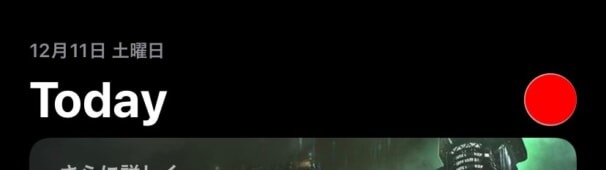
アカウントを開く
step
3サブスクリプション
アカウントが開いたら、メニュー一覧から「サブスクリプション」を選択します。
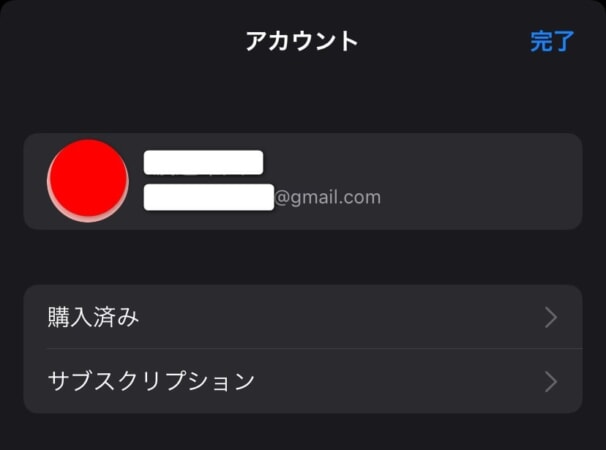
サブスクリプション
step
4
サブスクリプションに登録しているアプリが一覧で表示されるので、「有効」の中にあるAWAを選択します。
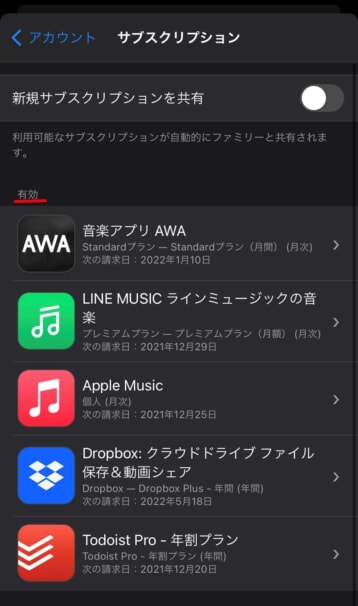
有効の中からAWAを選択
もし、ここにAWAがない場合は、Webからの解約を確認してください。
step
5サブスクリプションをキャンセル
最後に、「サブスクリプションをキャンセルする」を選択すれば、iPhoneからAWAの解約は完了です。
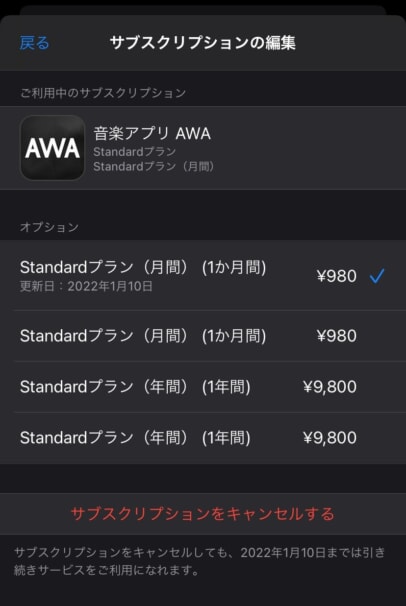
サブスクリプションキャンセル
step
6キャンセルを確認
サブスクリプションの「有効」の欄にあるAWAに「終了予定」の案内が出ていれば解約は完了です。
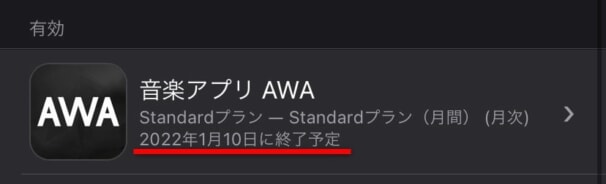
終了予定日が記載
また、サブスクリプションからAWAを開き、プランにチェックが入っていないことでも解約を確認できます。
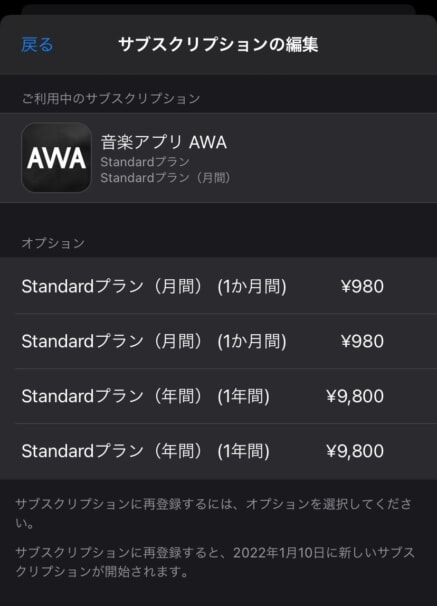
プランにチェックがない=解約完了
AWAをApp Storeから解約しても、日割り計算はないため、次の更新日までは今まで通りAWAが使えます。
更新日になると、自動的にAWAの無料プランへと移行されるので、間違えないようにしましょう。
Android編
step
1Google Play Storeアプリ起動
AndroidでGoogle Play Storeのアプリを起動します。
step
2アカウントを開く
Google Play Storeアプリを起動したら、右上にある自分のアイコンをタップします。
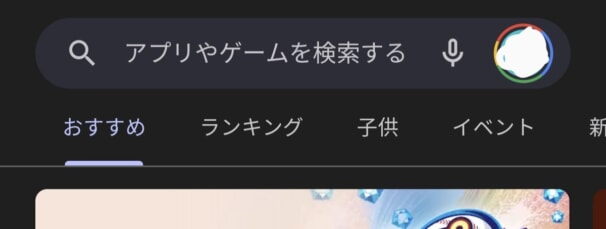
step
3お支払いと定期購入
アカウントを開いたら、一覧にある「お支払いと定期購入」をタップします。
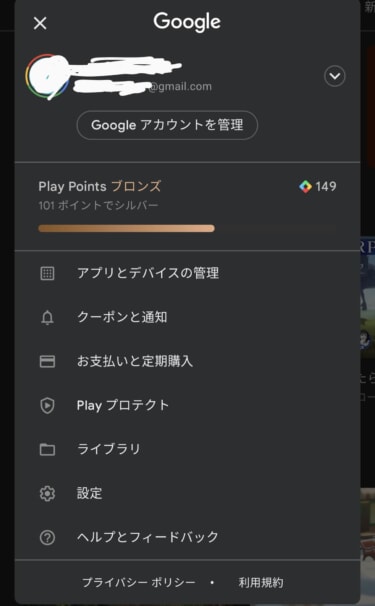
お支払いと定期購入
step
4定期購入
「定期購入」を選択します。
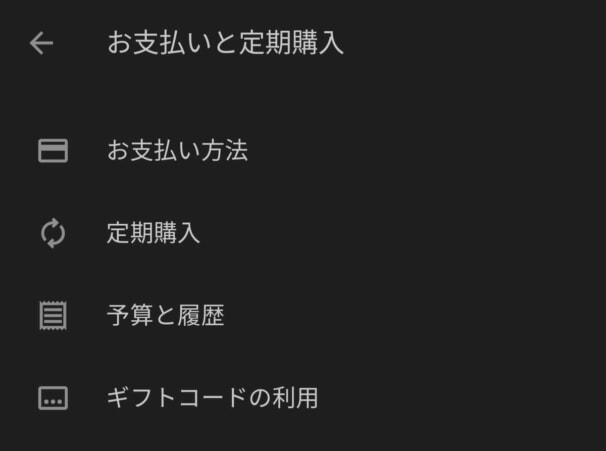
定期購入
step
5AWAを選択
定期購入しているアプリ一覧からAWAを選択します。
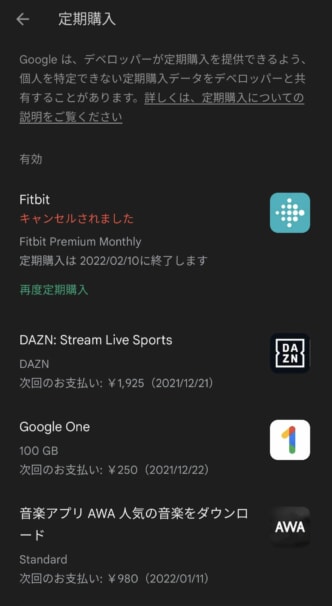
AWAを選択
もし、ここにAWAがない場合は、Google Play Storeのアカウントは正しいか確認をしてください。
アカウントが合っている場合は、Webからの解約を確認してください。
step
6解約する
契約内容を確認して、「定期購入を解約」を選択します。
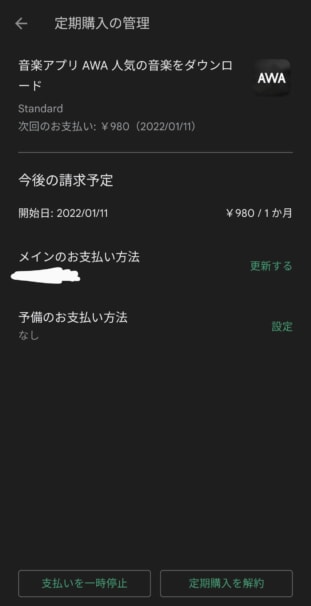
定期購入を解約
解約をさせたくないGoogle Play Storeから「一時停止する」という案内が出ることがありますが、「一時停止」では解約はできません。
「一時停止する」ではなく、「解約する」です。
これで、AndroidからAWAを解約することができます。
Web編
step
1AWA公式サイトにログイン
はじめに、AWA公式サイトにアクセスして、解約したいAWAアカウントでログインします。
step
2
ログインができたら、左上の「プラン情報」をタップしてから「プランの変更・解約」を選択します。
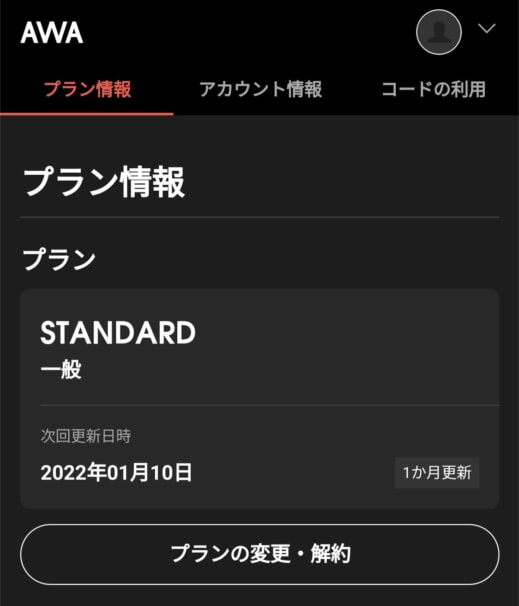
プラン情報 → プランの変更・解約
このとき、Google Play StoreやApp Store経由でAWAを利用した場合は、「プランの変更・解約」の表示がでません。
対応するアプリストアから解約しましょう。
step
3定期購入を解約
画面下にある「定期購入を解約」をタップします。
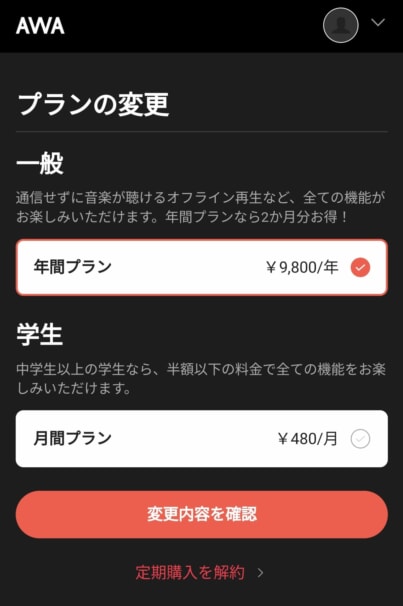
定期購入を解約
step
4解約手続きをする
解約前に案内が出ますが、最後まで画面を進めると「解約する前にご確認ください」の欄が出てくるので、「確認しました」をタップしてから「解約する」を選択します。
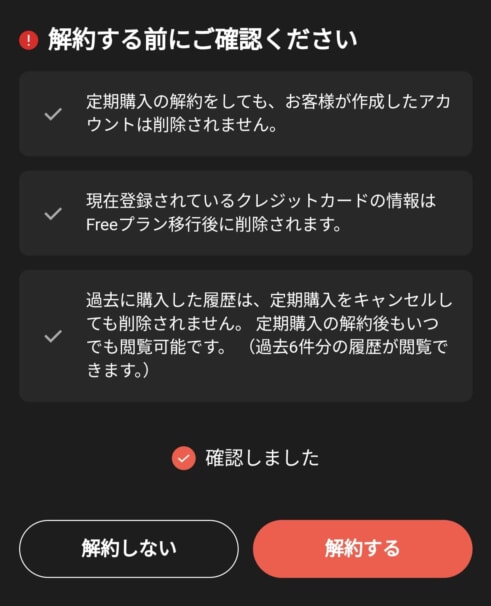
確認しました → 解約する
step
5解約完了
解約が完了すると、案内が出ます。
これでAWAの解約は完了です!
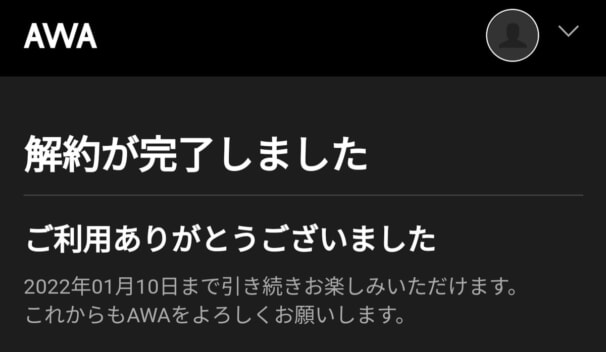
解約完了
AWAは解約をしても次の更新日までは今まで通りアプリを利用できます。
step
6
再度、AWA公式サイトのプラン情報にアクセスすると、「解約予約中」の表示が出ます。
終了予定日になると自動的にAWAが解約され、それ以上は料金は発生しません。
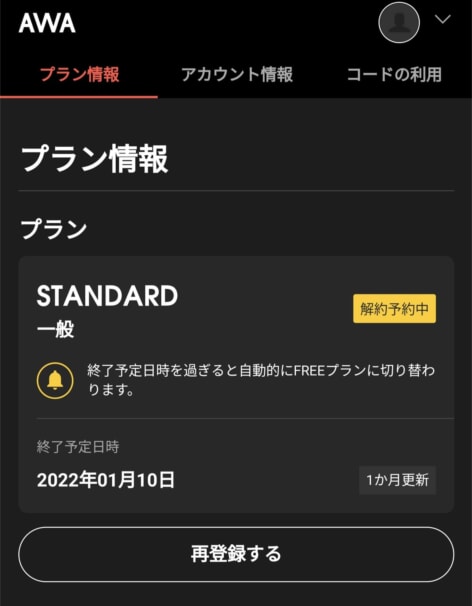
解約予約中
AWAを解約すると起こる3つのこと
AWAを解約すると、以下の3つが発生します。
- 無料プランになる(解約はAWAアカウントの削除ではない)
- 自動更新の停止
- ダウンロードした曲は削除される
無料プランになる(解約はAWAアカウントの削除ではない)
AWAの解約は、有料プランから無料プランへの移行とも言えます。
AWAのアカウント削除ではないため、解約をしれもAWAの無料プランは引き続きアプリで使えます。(もちろん無料)
-

AWAの無料プランは何ができる?使い方と一緒に解説!
続きを見る
自動更新の停止
解約をすると、これまで自動的に更新されていた契約がストップされます。
AWAには日割り計算はないため、解約をしれもすぐに有料プランが使えなくなるわけではなく、次の更新日まで今まで通り音楽が聴けます。
更新日になると、自動的に有料プランが解約されて、無料プランになります。
心配になるかと思いますが、しっかりと解約ができていることを確認したなら、これらの現象は、まだ有料プランの期間が残っているためです。
解約した方法(App Store、Google Play Store、Web)で更新日を確認してみましょう。
無料体験を使っている方は、いつまで無料なのか期間を確認しておきましょう。
ダウンロードした曲は削除される
AWAの有料プランは、スマホに音楽をダウンロードしてオフラインで聴けます。
しかし、解約をすると、これまでダウンロードした曲はすべて削除され、無料プランでの視聴となります。
ダウンロードはAWAの有料プランだけの特権なので、解約したらダウンロードした音楽は消えることを覚えておきましょう。
また、ダウンロードした音楽が消えるタイミングは、残りの有料期間が終了して無料プランに移行したときです。解約後すぐには消えませんので、注意しましょう。

